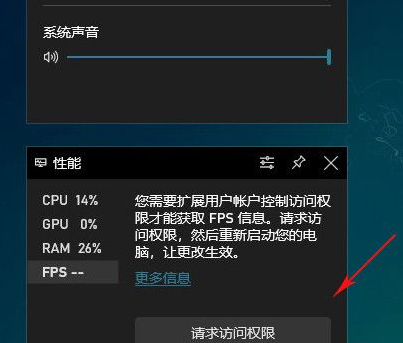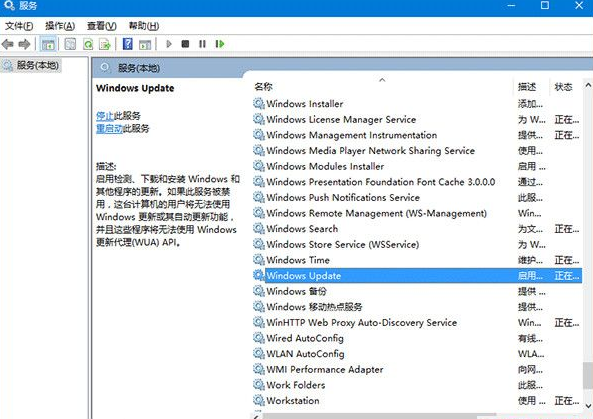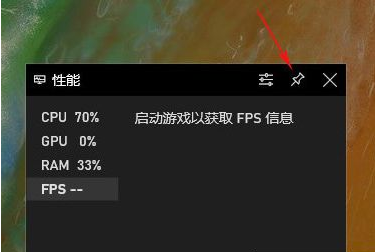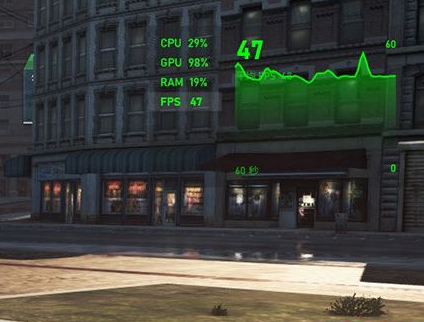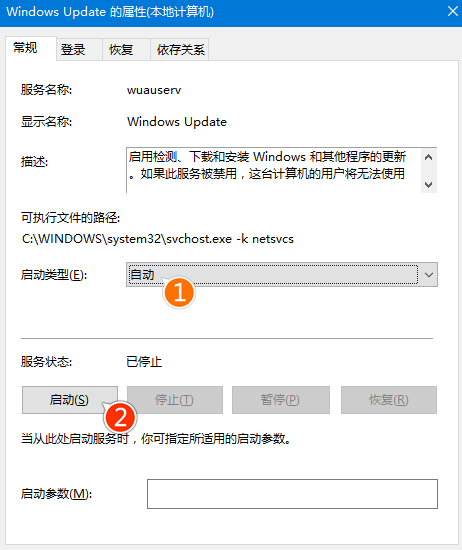首页
Win10 Th2更新慢怎么办?Win10 Th2更新慢解决方法
Win10 Th2更新慢怎么办?Win10 Th2更新慢解决方法
2021-12-10 14:33:09
来源:互联网
作者:admin
最近有的用户在反应,在Windows 10 Th2正式版更新非常慢不知道是什么原因,并且偶尔会发生系统卡顿和系统更新失败,对于这个问题有没有什么好的解决方法,下面给大家带来详细的解决方法,大家看完可以去试试。
解决方法如下
1、按住Win键+R键打开运行,在输入框内中输入services.msc,并按下回车,如下图。
2、找到并双击打开“Windows Update”服务,如下图。
3、将启动类型改为“禁用”,点击“服务状态”下面的“停止”按钮,如下图。
4、重命名C:WindowsSoftwareDistribution文件夹为SDfolder,如下图。
5、重命名完成后重新启动Windows Update服务(调整启动类型并开启服务),再尝试检查更新和安装,如下图。
相关文章
- win10时间不准怎么办? 04-04
- Win10管理员Administrator账户开启方法 04-04
- win10蓝屏irql not less or equal教程 03-27
- win10系统总弹出需要新应用打开此ymsgr的解决方法 01-24
- win10待机死机有什么好的处理方法?要怎么解决? 01-21
- win10系统groove播放器无法使用怎么办?win10系统音乐groove无法播放修复教程 01-21
精品游戏
换一批